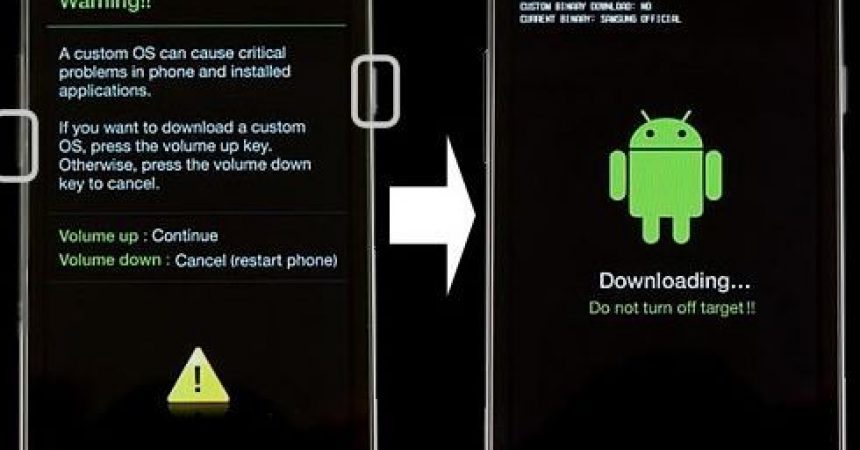Ang Samsung Galaxy S5
Niini nga giya, ipakita namon kung unsa ang kinahanglan nimong buhaton kon ang imong Samsung Galaxy S5 nahimutang sa Download Mode.
Ayuhon ang Samsung Galaxy S5 Stuck In Download Mode:
Solusyon # 1
Step1: Una, kuhaa ang baterya sa imong Samsung Galaxy S5.
Step2: Pagkahuman, paghulat sa mga 1 minuto. Pagkahuman, ibutang usab ang baterya sa imong Samsung Galaxy S5.
Step3: Ibalik ang Galaxy S5 ug paghulat samtang nag-boot kini.
Step4: Ikonektar ang imong device ngadto sa usa ka PC gamit ang usa ka data cable.
Step5: Kon ang imong device nagpakita ingon nga usa ka storage device, kini nagpasabot nga ang Stuck in Download Mode Issue nga na-fix.
Solusyon # 2.
Step1: I-download ang bag-ong stock firmware nga anaa alang sa Samsung Galaxy S5.
Step2: Download Odin.
Step3: Ibutang ang imong telepono sa mode sa pag-download pinaagi sa pagputol sa home, power ug volume down button sa samang higayon.
Step4: Kuhaa ang na-download nga stock firmware file sa imong desktop.
Step5: Ikonektar ang imong device ngadto sa PC.
Step6: Ablihi ang Odin ug i-klik ang AP button. Pangita-a ang .tar.md5 firmware file.
Step7: Ipadayon ang pagsugod nga butang ug ang pagsugod kinahanglan magsugod.
Step8: Kung makita nimo ang Pass sa pantalan sa Odin, natapos ang proseso.
Giparesidiran ba nimo ang sulud sa imong Samsung Galaxy S5 nga nahimutang sa download mode?
Ipakigbahin ang imong kasinatian sa kahon sa mga komento sa ubos.
JR
[embedyt] https://www.youtube.com/watch?v=snS-TiAYPe4[/embedyt]